BoxBackup Windows7 PCにインストール [BoxBakup]
Linuxに引き続きWindwos7 PCのバックアップもすることにしました。
Windwosクライアント版をダウンロードします。
ダウンロードしたファイルを展開して、Program Filesなどへコピーします。
そうそう、管理者権限で実施です。
次に証明書関連ですが、windowsではできそうになかったので、linuxサーバで実施です。
Program Files\BobxBackupフォルダーでもいいですが、Documentにboxbackupdフォルダーを作ってここに入れました。
あとは、バックアップサーバで署名してっと・・
あと、バックアップサーバでアカウントも作成しておきます。
このへんはlinuxでのクライアントと同じ作業です。
Program Files\BoxBakcupフォルダーにはいっているbbackupd.confを修正します。
証明書作成したときにできたconfファイルを参考に修正してもいいです。
StoreHostname = pinocchio.xxxx.xxxx
AccountNumber = 0x1003
KeysFile =c:\Users\XX\Documents\bbackupd\1003-FileEncKeys.raw
CertificateFile = c:\Users\XX\Documents\bbackupd\1003-cert.pem
PrivateKeyFile = c:\Users\XX\Documents\bbackupd\1003-key.pem
TrustedCAsFile = c:\Users\XX\Documents\bbackupd\serverCA.pem
DataDirectory = c:\temp
:
CommandSocket = c:\temp\bbackupd.sock
Server
{
PidFile = c:\temp\bbackupd.pid
}
BackupLocations
{
ドキュメント
{
Path = c:\Users\XXXXX\Documents
}
}
こんな感じで書き換えました。
最後にDOSプロンプトから下記コマンドを実行してサービスに登録です。
あとは、コントロールパネルのサービスにBoxBakcupが登録されていればOKです。

Windows起動時に自動でサービス起動させて、Lazyモードでバックアップさせています。
bbackupquery簡単に使えるにうにデスクトップにショートカット作成しています。
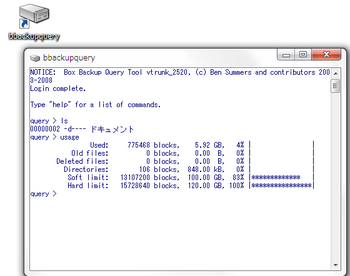
日本語もうまくいつているようです。
bbackupqueryで、cd 日本語 入力できない状態でした。
readline使えるように最新版のboxbackup-0.11rc5.tgz を使ってコンパイルして
今は使っています。そのおかげか、bbackupqueryで日本語入力可能となりました。
でもkuroboxはコンパルは通ってもテストがうまく通らない。
原因まだ解析していないので、だれか早く、やらないかなー
Win7へのインストール
http://www.boxbackup.org/trac/wiki/WindowsClientReleasesからWindwosクライアント版をダウンロードします。
ダウンロードしたファイルを展開して、Program Filesなどへコピーします。
そうそう、管理者権限で実施です。
次に証明書関連ですが、windowsではできそうになかったので、linuxサーバで実施です。
証明書作成
Boxbackup-clientがはいっているLinux機にてキーを作成することにしました。$ sudo bbackupd-config /tmp lazy 1003 pinocchio.xxx.xxx /tmp /home [enter]
/tmpファイルにできた1003-csr.perm,1003-FileEncKeys.raw,1003-key.pemをWin7PCにsamba経由でコピーします。Program Files\BobxBackupフォルダーでもいいですが、Documentにboxbackupdフォルダーを作ってここに入れました。
あとは、バックアップサーバで署名してっと・・
$ sudo cd /etc/boxbackup [enter]
$ sudo cp /home/share/1003-csr.pem /etc/boxbackup/ca/clients [enter]
$ sudo bbstored-certs /etc/boxbackup/ca sign ca/clients/1003-csr.pem [enter]
This certificate is for backup account
1003
Ensure this matches the account number you are expecting. The filename is
ca/clients/1003-csr.pem
:
Send the files
/etc/boxbackup/ca/clients/1003-cert.pem
/etc/boxbackup/ca/roots/serverCA
$ sudo cp /etc/boxbackup/ca/clients/1003-cert.pem /home/share [enter]
$ sudo cp /etc/boxbackup/ca/roots/serverCA.pem /home/share [enter]
1003-cert.pemとserverCA.pemをWin7PCのDocument\boxbackupdにコピーします。$ sudo cp /home/share/1003-csr.pem /etc/boxbackup/ca/clients [enter]
$ sudo bbstored-certs /etc/boxbackup/ca sign ca/clients/1003-csr.pem [enter]
This certificate is for backup account
1003
Ensure this matches the account number you are expecting. The filename is
ca/clients/1003-csr.pem
:
Send the files
/etc/boxbackup/ca/clients/1003-cert.pem
/etc/boxbackup/ca/roots/serverCA
$ sudo cp /etc/boxbackup/ca/clients/1003-cert.pem /home/share [enter]
$ sudo cp /etc/boxbackup/ca/roots/serverCA.pem /home/share [enter]
あと、バックアップサーバでアカウントも作成しておきます。
このへんはlinuxでのクライアントと同じ作業です。
環境設定と起動
証明書関連できたら、confファイルを環境にあわせて書き換えです。Program Files\BoxBakcupフォルダーにはいっているbbackupd.confを修正します。
証明書作成したときにできたconfファイルを参考に修正してもいいです。
c:\Program Files\boxbackup\bbackupd.conf
StoreHostname = pinocchio.xxxx.xxxx
AccountNumber = 0x1003
KeysFile =c:\Users\XX\Documents\bbackupd\1003-FileEncKeys.raw
CertificateFile = c:\Users\XX\Documents\bbackupd\1003-cert.pem
PrivateKeyFile = c:\Users\XX\Documents\bbackupd\1003-key.pem
TrustedCAsFile = c:\Users\XX\Documents\bbackupd\serverCA.pem
DataDirectory = c:\temp
:
CommandSocket = c:\temp\bbackupd.sock
Server
{
PidFile = c:\temp\bbackupd.pid
}
BackupLocations
{
ドキュメント
{
Path = c:\Users\XXXXX\Documents
}
}
最後にDOSプロンプトから下記コマンドを実行してサービスに登録です。
cd c:\Program Files\boxbackup [enter]
bbackupd.exe -i "c:\Program Files\BoxBackup\bbackupd.conf" [enter]
bbackupd.exe -i "c:\Program Files\BoxBackup\bbackupd.conf" [enter]
あとは、コントロールパネルのサービスにBoxBakcupが登録されていればOKです。

Windows起動時に自動でサービス起動させて、Lazyモードでバックアップさせています。
bbackupquery簡単に使えるにうにデスクトップにショートカット作成しています。
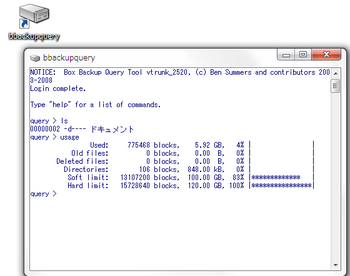
日本語もうまくいつているようです。
おまけ
そういえば、linuxのほうは、apt-getでもってきたboxbackup-clientのパッケージだとbbackupqueryで、cd 日本語 入力できない状態でした。
readline使えるように最新版のboxbackup-0.11rc5.tgz を使ってコンパイルして
今は使っています。そのおかげか、bbackupqueryで日本語入力可能となりました。
でもkuroboxはコンパルは通ってもテストがうまく通らない。
原因まだ解析していないので、だれか早く、やらないかなー




コメント 0